こんにちは。ユイリ(@kodure_yuilish)です。
インスタ(Instagram)で相互フォローだったはずなのに…いなくなっている方がいる…!というとき、ありますよね。私はたまーにあります。
元々好きでフォローさせて頂いていた方だったら気にならないのですが、
場合によってはちょっと悲しくなっちゃうやつです。
そういうのがたまってきたら、
一気に確認して整理(場合によってはフォロー解除)したいな…と思いませんか?
でも、インスタの公式アプリからだと一括ではできず、1件1件しか確認できません。
他の方法を検索してみても、自己責任でアプリ使ってみるか、
難しいコードをいじるものか、ちょっと古くて途中でわからなくなる記事しか出てこなくて。。。
でも、それらの記事からヒントを得て、
自己責任アプリ不要、かつコード知識不要の方法を見つけましたので、シェアします!!
いるのはパソコンとExcel(Googleスプレッドシートでも可)だけです。
※あくまでも、2023年11月30日2024年7月15日に私が実践した方法のシェア記事です。
もしも以下読んでいる途中でうまく行かない部分があった場合は、その後のインスタのアップデート等で仕様が変わった(=この記事はもう古くて役に立たない)と見なしてブラウザバックをお願いいたします。「今の仕様だとどうしたらいいですか」等の質問にはお答えしかねます。
簡単に言うと以下のステップで可能です。
・パソコンからインスタへログイン
・入手したZIPファイルを解凍する
・それをExcel(Googleスプレッドシートなど似て非なるものでもOK!)にコピペ
・数式(この記事の中でコピペ可能)を貼り付ける
これを読んで「出来そうだな」と思った方は、
以下に詳細を載せていきますので、このままお進みください~
- 1:パソコンのブラウザでインスタにログインし、設定画面へ
- 2:「アカウントセンターでもっと見る」をクリック
- 3:「あなたの情報とアクセス許可」をクリックし、その中の「個人データをダウンロード」をクリック
- 4:「情報をダウンロードまたは転送」をクリック
- 5:「情報の一部」をクリックし、「フォロワーとフォロー」にチェック
- 6:「デバイスにダウンロード」を選ぶ
- 7:「期間」を「全期間」に変更し「ファイルを作成」をクリック
- 8:メール本文「download your information」からダウンロード画面へ
- 9:ダウンロード出来たZIPファイルを解凍する
- 10:ダウンロード出来たファイルの中にある「start_here.html」をクリック
- 11:「Followers」を開く
- 12:開いた画面に出ているフォロワーさんの名前を一番下まですべてコピー
- 13:Excel(またはGoogleスプレッドシート)を用意し、A2にペースト
- 14:「Following」を開く
- 15:開いた画面に出ている、自分がフォローしている人々の名前を一番下まですべてコピー
- 16:先ほどのExcel(またはGoogleスプレッドシート)のB2にペースト
- 17:C2に数式を入れる(コピペしてください)
1:パソコンのブラウザでインスタにログインし、設定画面へ
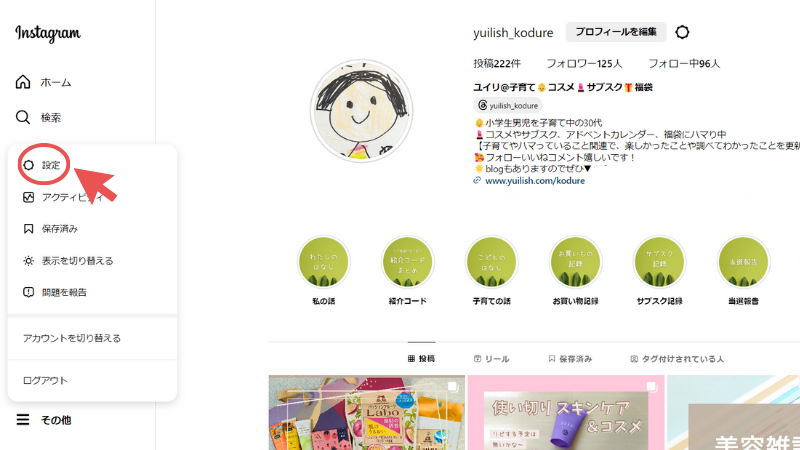
まずはパソコンのブラウザ(何でもOK)からインスタへログイン。設定画面へ行きます。
2:「アカウントセンターでもっと見る」をクリック
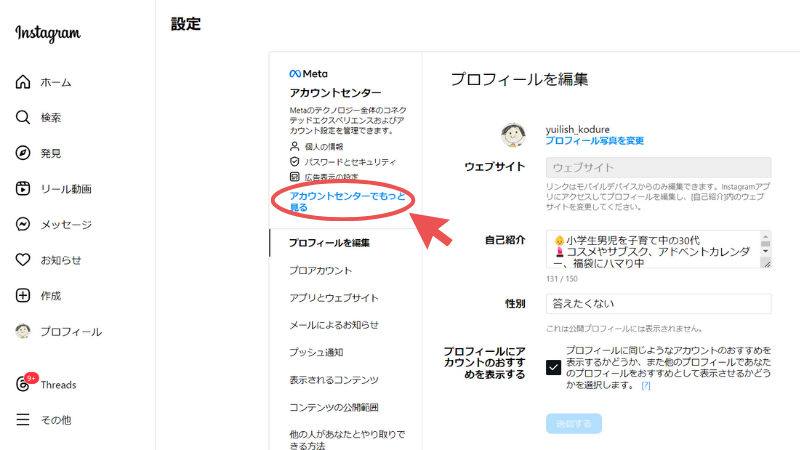
設定画面にある「アカウントセンターでもっと見る」をクリックします。
3:「あなたの情報とアクセス許可」をクリックし、その中の「個人データをダウンロード」をクリック
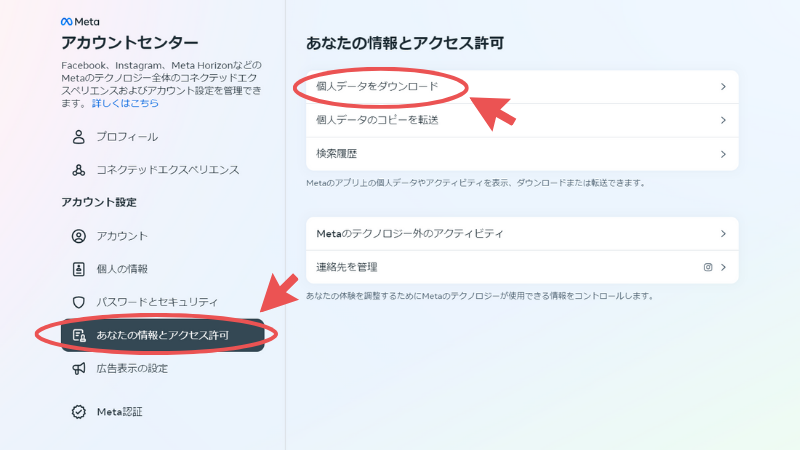
「あなたの情報とアクセス許可」をクリックし、その中の「個人データをダウンロード」をクリックします。
4:「情報をダウンロードまたは転送」をクリック
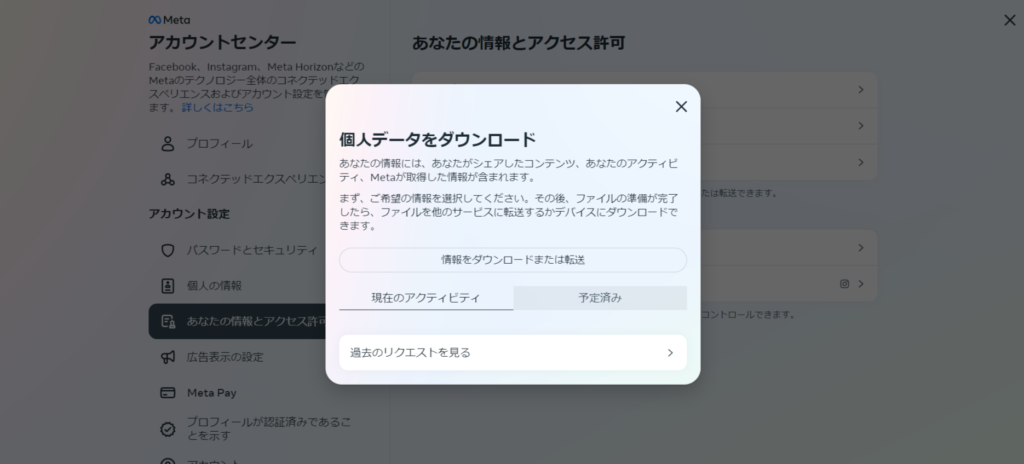
「情報をダウンロードまたは転送」をクリックします。
5:「情報の一部」をクリックし、「フォロワーとフォロー」にチェック
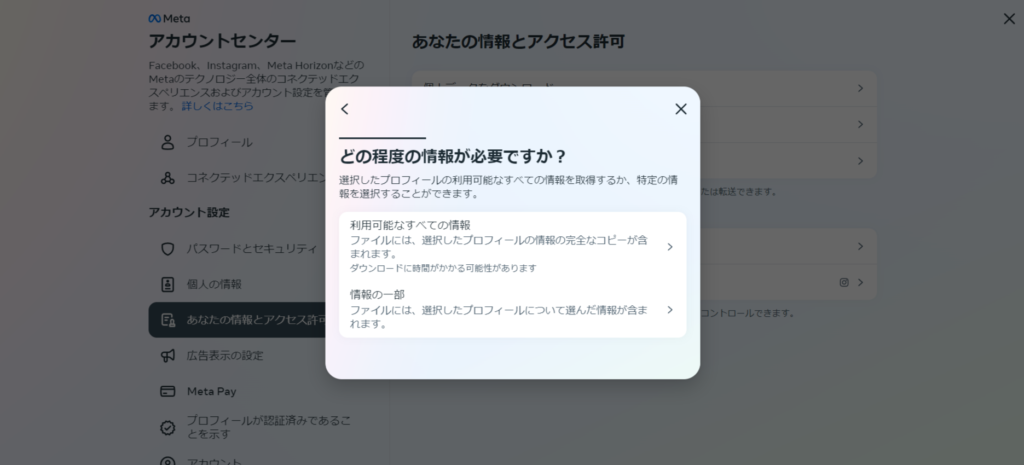
「どの程度の情報が必要ですか?」で「情報の一部」をクリックします。
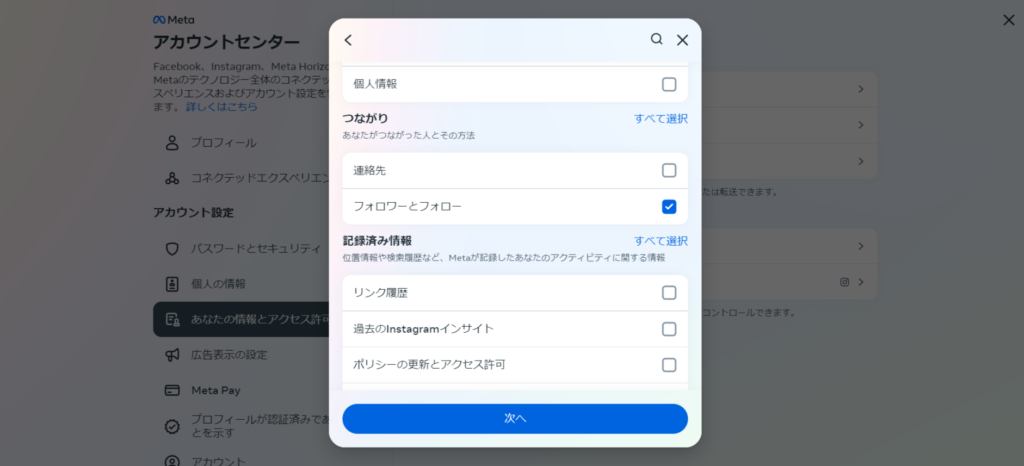
スクロールして「フォロワーとフォロー」を見つけチェックをつけ、「次へ」。
6:「デバイスにダウンロード」を選ぶ
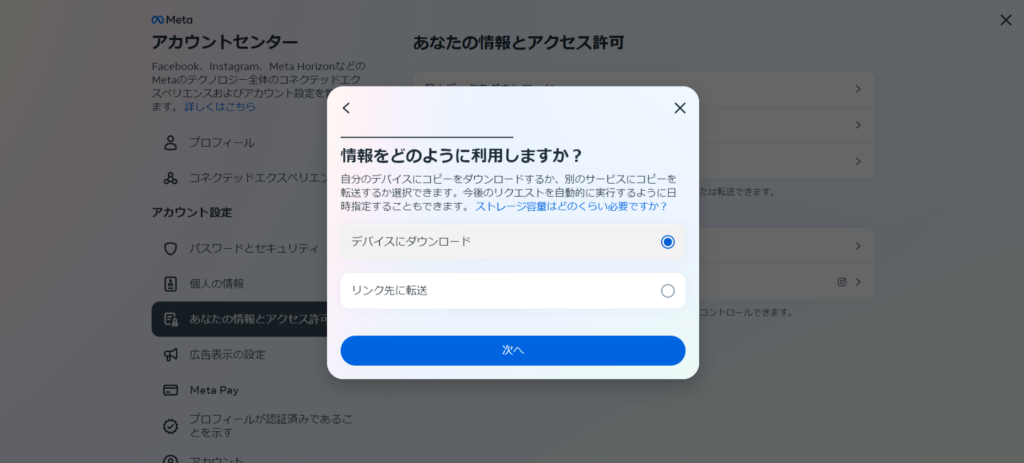
「情報をどのように利用しますか?」は「デバイスにダウンロード」を選び「次へ」。
7:「期間」を「全期間」に変更し「ファイルを作成」をクリック
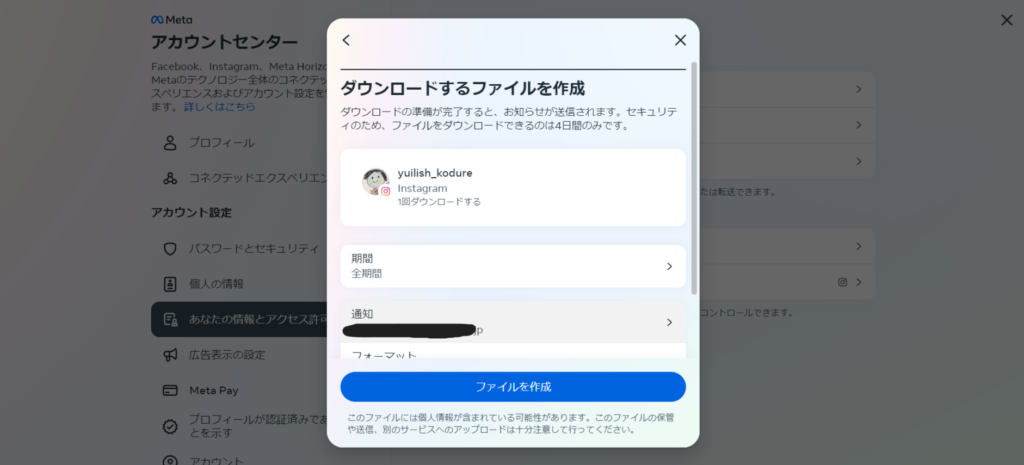
「期間」をクリックして「全期間」に変更。できたら「ファイルを作成」を押します。
その後、ダウンロードが完了すると「通知」欄に書いてあった自分のメールアドレスにメールが届きます。(私の場合は数分で届きました。)
8:メール本文「download your information」からダウンロード画面へ
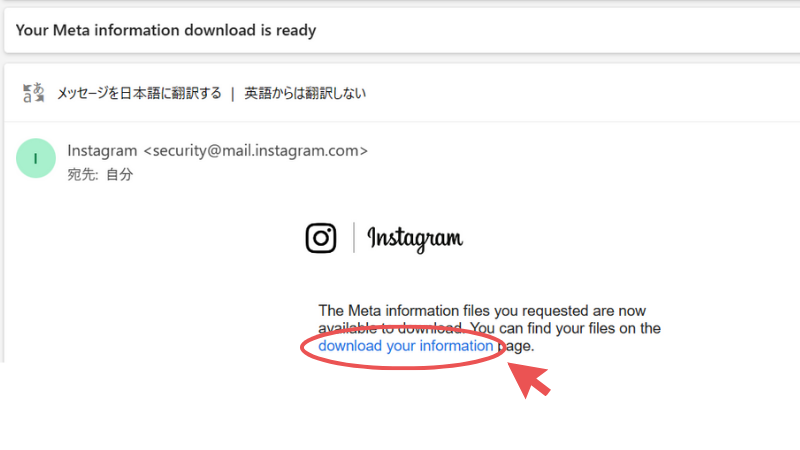
メール本文にある「download your information」を押すと、先ほどの画面(アカウントセンター)に戻れます。
(メールからでなく、ブラウザのインスタ設定画面からアカウントセンターへ進んでいってもOK)
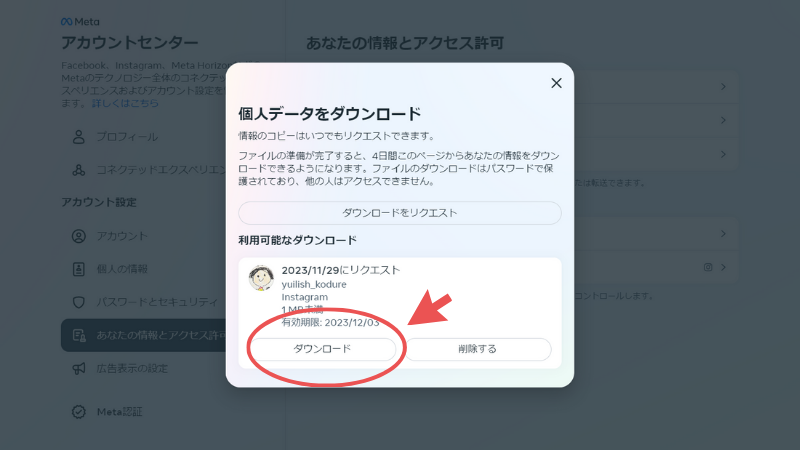
「ダウンロード」を押します。
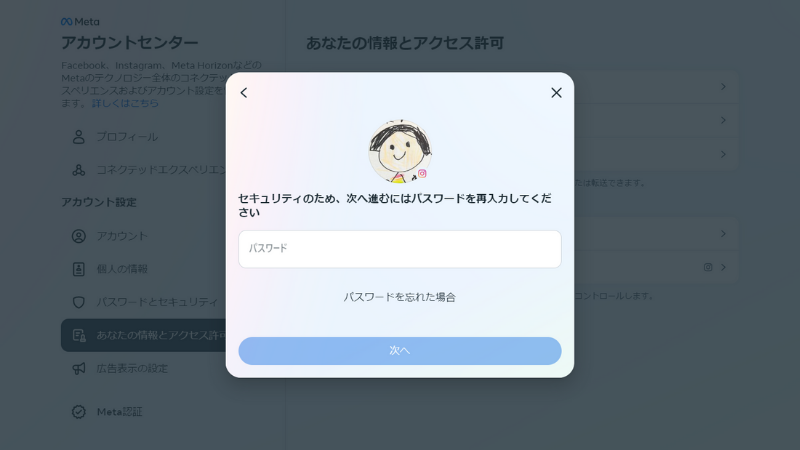
インスタのパスワードを入力すると、ZIPファイルをダウンロードすることができます。
9:ダウンロード出来たZIPファイルを解凍する
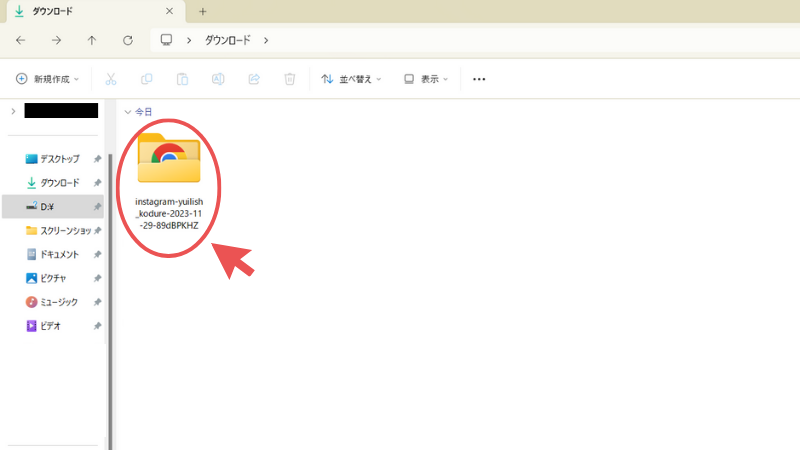
ダウンロード出来たZIPファイルを解凍します。
解凍方法はパソコンによって違うかもしれないので各自ご確認をお願いします。
(ちなみに、私のパソコンだと右クリック→「すべて展開」で解凍できます)
10:ダウンロード出来たファイルの中にある「start_here.html」をクリック
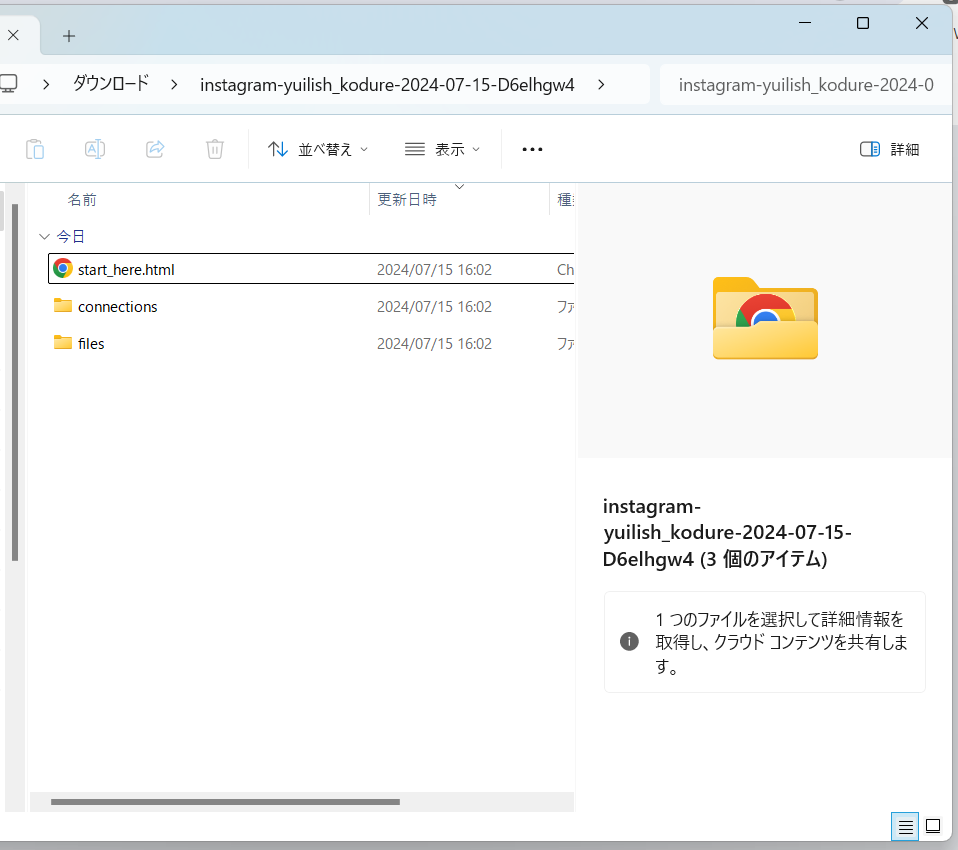
ダウンロード出来たファイルの中にある「start_here.html」をクリックします。
11:「Followers」を開く
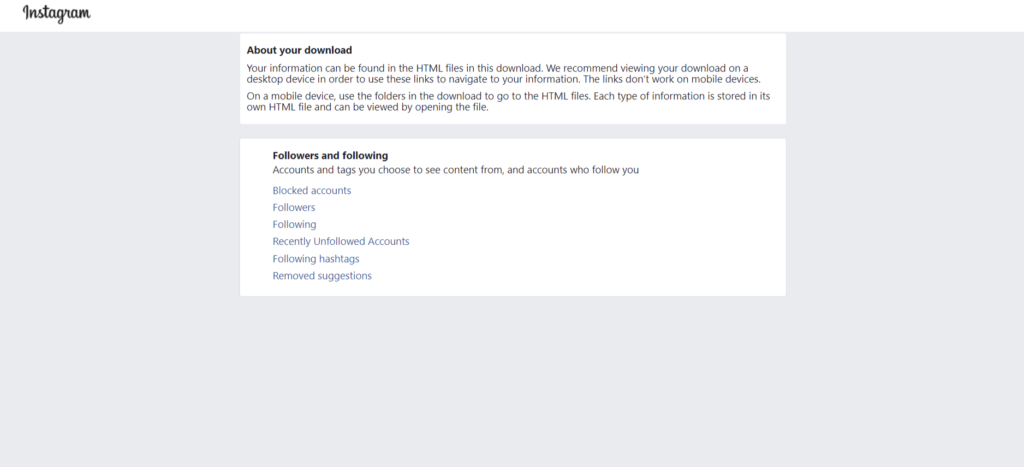
まずは「Followers」をダブルクリックして開きます。
12:開いた画面に出ているフォロワーさんの名前を一番下まですべてコピー
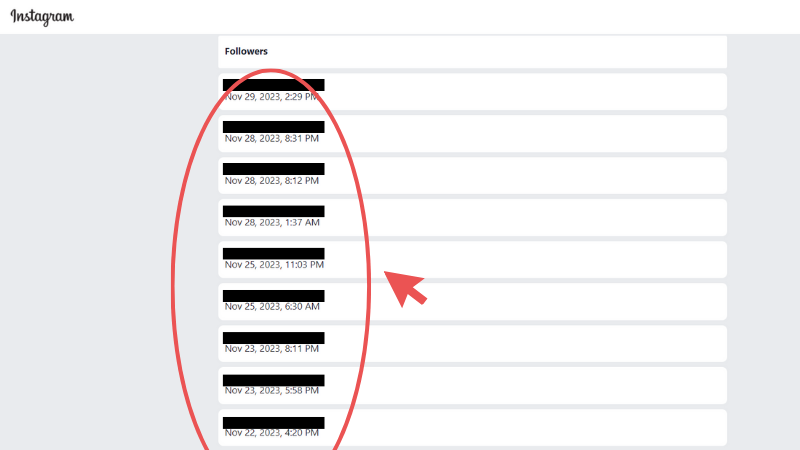
「Followers」はその名の通りフォロワーさんの一覧が見られるファイルですので、
開くとフォロワーさんの名前がずらーっと出てきます。
一番下まで忘れずに、すべてコピーします。日付も入っちゃうけど気にせず~。
13:Excel(またはGoogleスプレッドシート)を用意し、A2にペースト
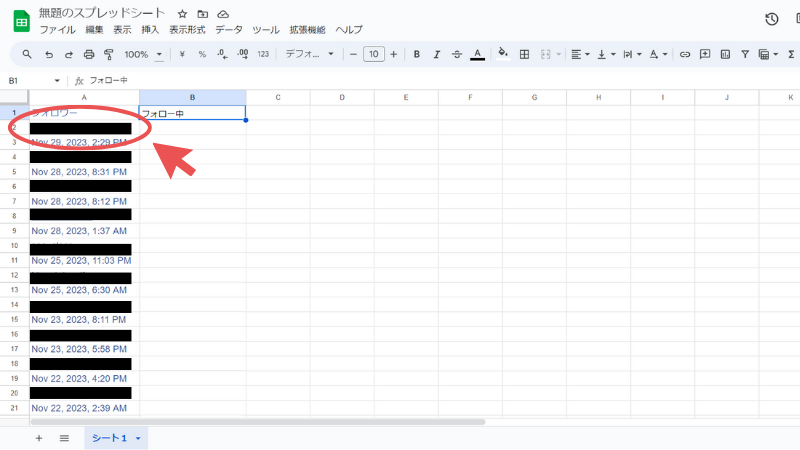
Excel(またはGoogleスプレッドシート)の新規ファイルを用意します。
A1に「フォロワー」とわかりやすいように打ち込んで、A2に先ほどコピーしたフォロワーさん一覧をペースト。日付も入っちゃうけど気にせず~。
14:「Following」を開く
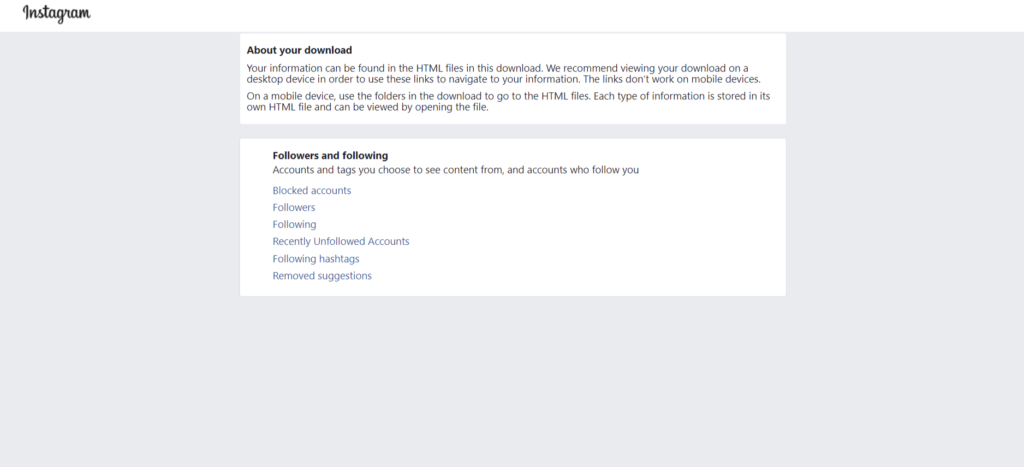
今度は同じ手順で自分がフォローしている人をコピペしていきますので、
「Following」をダブルクリックして開きます。
15:開いた画面に出ている、自分がフォローしている人々の名前を一番下まですべてコピー
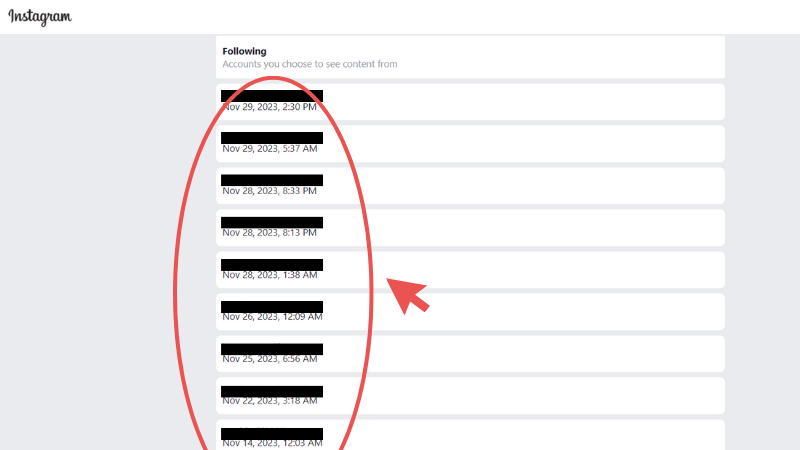
開いた画面に自分がフォローしている人たちが出てきますので、一番下まですべてコピーします。
16:先ほどのExcel(またはGoogleスプレッドシート)のB2にペースト
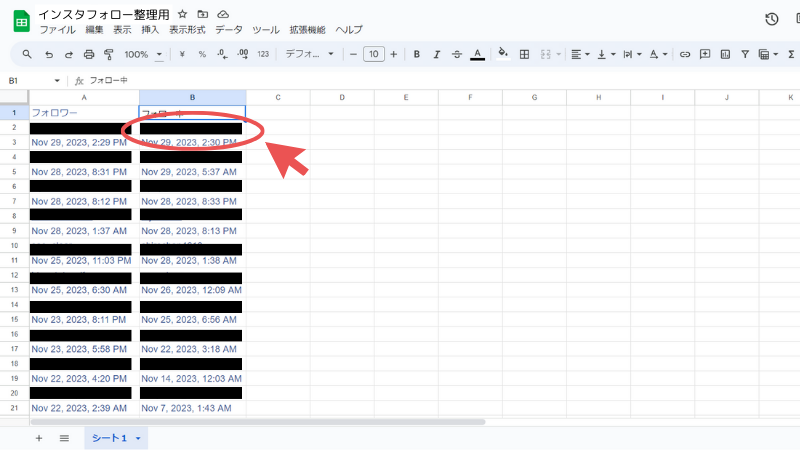
先ほどのExcel(またはGoogleスプレッドシート)に戻ってきます。
B1に「フォロー中」などとわかりやすく入れておき、B2に先ほどコピーしたフォロー中の人々をペーストします。日付も入っちゃうけど気にせず~。
17:C2に数式を入れる(コピペしてください)
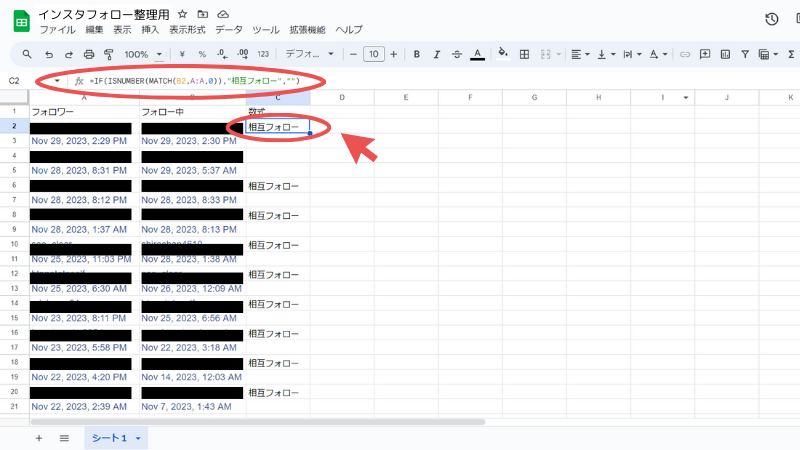
C2に数式を入れます。以下をコピペしてください。
=IF(ISNUMBER(MATCH(B2,A:A,0)),"相互フォロー","")「もしA列(フォロワー一覧)の中にB2(フォローしている人)のアカウント名があったら、”相互フォロー”と表示してください」という意味の数式です。
C2右下の青丸を、C列で文字が入っている一番下まで引っ張っていくと、全員わかるようになります!
(日時の行の横にも「相互フォロー」と出てしまっている場合は、気にせず無視してください)
これで「相互フォロー」と出てない行のB(アカウント名)をクリックすると、
相互になっていない片思いの人のインスタページに飛べます。便利。
片思いでもいい場合(好きなインフルエンサーや企業公式など)はそのままにして、
「片思いつらい!」という場合はフォロー解除を押すといいと思います。
本当に片思いか心配な場合は、その人のインスタページに飛んだ際に、
その人の「フォロー中」というところを押してみて、
一番上に自分がいるかどうかを確認してみてください。(いなかったら片思い確定です)
※A列はフォロワーさんなので、間違ってA列に名がある人を消さないように注意。
以上が私の見つけた方法でしたー!
どなたかのお役に立てば幸いです。
以上、ユイリ(@kodure_yuilish)でした。
良かったら私のインスタも見てください~




コメント